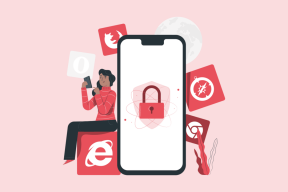كيفية إصلاح خطأ حزمة مثبت iTunes Windows 10
منوعات / / December 02, 2021
iTunes هو تطبيق منتفخ بشدة. إنه بطيء ، وعرق ، و يعمل بشكل محزن على نظام التشغيل Windows 10. وحقيقة أنه يعتمد على العديد من التطبيقات ذات الصلة لتعمل بشكل صحيح لا يؤدي إلا إلى تفاقم التجربة. ثم هناك خطأ "Windows Installer Package" سيء السمعة والذي يمكن أن يؤثر على يومك.

عادةً ما يظهر خطأ "حزمة Windows Installer" كلما حاولت تحديث iTunes أو إعادة تثبيته. كانت هذه مشكلة معروفة لعدة سنوات وتحدث بسبب التعارض مع الأداة المساعدة لتحديث برامج Apple التي تم تثبيتها في البداية جنبًا إلى جنب مع iTunes.
لحسن الحظ ، يجب أن تساعدك الحلول المدرجة أدناه في تجاوز هذا الخطأ للأبد. لذلك دعونا نبدأ.
أيضا على توجيه التكنولوجيا
إصلاح تحديث برامج Apple
إن المثيل الذي تم تكوينه بشكل غير صحيح لـ Apple Software Update هو السبب الأكثر احتمالاً وراء ظهور خطأ "حزمة Windows Installer". ومن ثم ، فإن الطريقة الواضحة لإصلاح الأمور تتضمن إصلاحها. لحسن الحظ ، من المفترض أن تساعدك زيارة قصيرة إلى لوحة التطبيقات والميزات على القيام بذلك.
الخطوة 1: افتح قائمة ابدأ واكتب التطبيقات والميزات، ثم انقر فوق فتح.

الخطوة 2: في قائمة التطبيقات التي تظهر ، انقر فوق Apple Software Update (تحديث برامج Apple) ، ثم انقر فوق تعديل.

الخطوه 3: في النافذة المنبثقة ، انقر فوق إصلاح ، ثم اتبع الإرشادات المتبقية على الشاشة لإصلاح تحديث برنامج Apple.

الخطوة الرابعة: انقر فوق إنهاء عندما يُطلب منك إكمال إصلاح تحديث برنامج Apple.

الخطوة الخامسة: قم بتنزيل iTunes من موقع Apple الرسمي.
تحميل اي تيونز
الخطوة السادسة: قم بتشغيل الملف الذي تم تنزيله ، ثم انقر فوق إصلاح عندما يُطلب منك ذلك. يجب أن يؤدي ذلك إلى إعادة تثبيت iTunes وتحديثه إلى أحدث إصدار ، ومن المحتمل ألا تواجه خطأ "حزمة Windows Installer".

إذا واجهت أي مشاكل مرة أخرى ، فلنرى ما هو موجود على البطاقات بعد ذلك.
استخدم Microsoft Program Install and Uninstall Troubleshooter
بالنسبة للحالات التي لا يبدو فيها أن إصلاح Apple Software Update يعمل ، فأنت بحاجة إلى استخدام مستكشف الأخطاء ومصلحها لتثبيت البرامج من Microsoft. تكتشف هذه الأداة المشكلات المستمرة في التطبيقات المثبتة وتصلحها. في هذه الحالة ، تحتاج إلى تكوينه لإزالة Apple Software Update. يمكنك بعد ذلك إعادة تثبيت أحدث إصدار من iTunes دون متاعب بعد ذلك.
الخطوة 1: قم بتنزيل Microsoft Program Install and Uninstall Troubleshooter ، ثم قم بتشغيل الملف الذي تم تنزيله.
قم بتنزيل Microsoft Program Install and Uninstall Troubleshooter
الخطوة 2: انقر فوق التالي ، ثم انتظر لحظة بينما تقوم الأداة بالمسح بحثًا عن المشكلات المحتملة على جهاز الكمبيوتر الخاص بك.

الخطوه 3: حدد إلغاء التثبيت. مرة أخرى ، انتظر لحظة بينما تقوم الأداة بالمسح بحثًا عن المشكلات المتعلقة بالتسجيل.

الخطوة الرابعة: حدد Apple Software Update من بين قائمة التطبيقات ، ثم انقر فوق التالي.

الخطوة الخامسة: انقر فوق نعم ، حاول إلغاء التثبيت عندما يُطلب منك ذلك.

الخطوة السادسة: انقر فوق إغلاق للخروج من مستكشف أخطاء تثبيت البرامج وإلغاء التثبيت من Microsoft.

لن تؤدي محاولة إعادة تثبيت أحدث إصدار من iTunes إلى حدوث مشكلات من الآن فصاعدًا. إذا صادفت الخطأ مرة أخرى ، فقم بتشغيل Microsoft Program Install and Uninstall Troubleshooter ، وقم بإلغاء تثبيت iTunes بالإضافة إلى Apple Software Update ثم حاول مرة أخرى.
أيضا على توجيه التكنولوجيا
استخدم أداة إزالة الطرف الثالث
نادرًا ما يفشل مستكشف أخطاء تثبيت البرامج وإلغاء التثبيت من Microsoft في حل خطأ "حزمة Windows Installer". في مثل هذه الحالات ، تحتاج إلى تنزيل وتثبيت برنامج إلغاء تثبيت مجاني تابع لجهة خارجية مثل ريفو إلغاء التثبيت, برنامج إلغاء التثبيت المطلق، أو كلنر لحذف iTunes وجميع التطبيقات ذات الصلة.
تتميز هذه الأدوات أيضًا بالقدرة على إزالة الملفات المتبقية ومفاتيح التسجيل بالكامل ، وبالتالي توفير قائمة نظيفة لإعادة تثبيت iTunes بعد ذلك. دعنا نختار Revo Uninstaller ونراه عمليًا.
ملحوظة: لن تقوم هذه الأدوات بإزالة مكتبة الموسيقى الخاصة بك أو النسخ الاحتياطية لـ iPhone / iPad. ولكن لكي تكون في الجانب الأكثر أمانًا ، فكر في نسخها إلى مكان آخر. توجد مكتبة الموسيقى الخاصة بك داخل مجلد الموسيقى الخاص بحساب مستخدم Windows الخاص بك ، أثناء وجود ملف يمكن الوصول إلى النسخ الاحتياطية عن طريق كتابة "٪ APPDATA٪ \ Apple Computer \ MobileSync" في مربع التشغيل (اضغط على Windows + R).
الخطوة 1: قم بتنزيل الإصدار المجاني من Revo Uninstaller وتثبيته.
تنزيل Revo Uninstaller
الخطوة 2: انقر بزر الماوس الأيمن فوق Apple Software Update (تحديث برامج Apple) ، ثم انقر فوق Uninstall (إلغاء التثبيت).

ملحوظة: إذا فشل تحديد إلغاء التثبيت في إزالة iTunes ، فاستخدم خيار Forced MSI Uninstall بدلاً من ذلك.
الخطوه 3: يجب أن يقوم Revo Uninstaller بإنشاء نقطة استعادة النظام تلقائيًا ويطالبك بإزالة iTunes. انقر فوق "نعم" للتأكيد.

الخطوة الرابعة: بعد إزالة iTunes ، حدد زر الاختيار بجوار Advanced (متقدم) ، ثم Scan (مسح ضوئي) للبحث عن العناصر المتبقية.

الخطوة الخامسة: قم بإزالة كافة إدخالات التسجيل المكتشفة ، ثم انقر فوق التالي.

الخطوة السادسة: قم بإزالة جميع المجلدات المتبقية المتعلقة بـ iTunes ، ثم انقر فوق "إنهاء".

الخطوة السابعة: كرر الإجراء الخاص بالبرامج الأخرى ذات الصلة بـ iTunes على نظامك بالترتيب التالي:
- تحديث برنامج أبل
- دعم الأجهزة المحمولة من Apple
- صباح الخير
- دعم تطبيقات Apple 32 بت
- دعم تطبيقات Apple 64 بت
بعد ذلك ، أعد تشغيل الكمبيوتر ، ثم قم بتثبيت أحدث إصدار من iTunes. هناك احتمال ضئيل بأن تواجه خطأ "حزمة Windows Installer" مرة أخرى.
أيضا على توجيه التكنولوجيا
حان وقت الاسترخاء ، ولكن ...
نأمل أن تكون الحلول المذكورة أعلاه قد نجحت ، وقمت إما بإعادة تثبيت iTunes أو تحديثه بنجاح. ومع ذلك ، يمكنك أيضًا التفكير التبديل إلى إصدار متجر Windows من iTunes والتخلي تمامًا عن صداع مماثل في المستقبل.
باختصار ، إنه يحمل سخامًا أقل من نظيره على سطح المكتب ، ويشعر بأنه أقل تباطؤًا قليلاً من حيث الأداء ، ويتم تحديثه تلقائيًا جنبًا إلى جنب مع تطبيقات Windows Store الأخرى. تبدو جيدة ، أليس كذلك؟
احصل على iTunes من متجر Windows
يعد الترحيل إلى إصدار Store من iTunes أمرًا غير مؤلم نظرًا لأن النسخ الاحتياطية الموجودة لديك ، ويتم استيراد مكتبات الموسيقى من التثبيت الحالي تلقائيًا. ما لم تكن تستخدم Windows 10 ، فلا يوجد سبب يمنعك من التبديل.
المتابعة التالية: هل نفدت المساحة على قسم القرص الصلب الأساسي بسبب النسخ الاحتياطية لـ iTunes؟ انقر فوق الارتباط أدناه لمعرفة كيف يمكنك نقلها إلى قسم أو محرك أقراص مختلف.